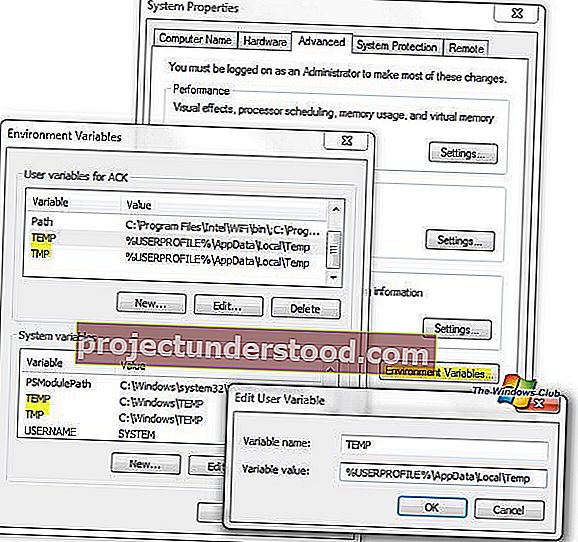لقد رأينا بالفعل طبيعة بعض الملفات المؤقتة مثل Temporary Internet Files و Index.dat file و Cookies و Prefetch Files. في هذه المقالة ، سنلقي نظرة على بعض جوانب ملفات Windows المؤقتة ، التي ينشئها جهاز الكمبيوتر الخاص بك ، أثناء تشغيله العادي.
ملفات Windows المؤقتة
ما هي الملفات المؤقتة في Windows 10
الملفات المؤقتة في Windows هي تلك الملفات غير المرغوب فيها التي يكون استخدامها مؤقتًا فقط وتصبح زائدة عن الحاجة بمجرد اكتمال المهمة الحالية. يتم إنشاء هذه الملفات المؤقتة للاحتفاظ بالبيانات مؤقتًا أثناء إنشاء الملف أو معالجته أو استخدامه.
لماذا يتم إنشاء الملفات المؤقتة
يتم إنشاء ملفات Windows المؤقتة بواسطة نظام التشغيل أثناء السير العادي لتشغيله عندما لا تكون هناك ذاكرة كافية مخصصة للمهمة.
البرامج التي تستخدم كميات كبيرة من البيانات مثل برامج تحرير الرسومات أو الفيديو أو الوسائط تنشئ أيضًا ملفات مؤقتة. غالبًا ما يتم ترك مثل هذه الملفات المؤقتة التي تم إنشاؤها حتى بعد انتهاء المهمة ، مما يؤدي إلى إهدار مساحة القرص.
يتم إنشاء الملفات المؤقتة أيضًا لأغراض النسخ الاحتياطي ، بواسطة البرامج. على سبيل المثال ، يحفظ Microsoft Office ملفًا مؤقتًا للمستند المفتوح كل بضع دقائق. إذا قمت بحفظ المستند والخروج ، فسيتم حذف الملف المؤقت. إذا تعطل البرنامج بشكل غير متوقع ، فلن يتم حذف الملف المؤقت. وبالتالي يمكن أن تكون مفيدة للمساعدة في استعادة البيانات المفقودة في حالة تعطل البرنامج أو النظام.
من الناحية المثالية ، يجب حذف الملفات المؤقتة بمجرد خروج البرنامج. ولكن هذا ليس هو الحال دائمًا ، مما يؤدي إلى إهدار مساحة القرص.
موقع الملفات المؤقتة
توجد الملفات المؤقتة في Windows عادةً في موقعين:
- ٪ محرك النظام٪ \ Windows \ Temp
- ٪ userprofile٪ \ AppData \ Local \ Temp
إذا قمت بالنقر فوق C: \ Windows \ Temp ، فستتلقى رسالة ليس لديك إذن بالوصول إلى هذا المجلد . انقر فوق متابعة للقيام بذلك. سترى أن معظم محتوياته هي ملفات .tmp و .temp و .txt.
يتم إنشاء المجلد الآخر الموجود عادةً في C: \ Users \ username \ AppData \ Local \ Temp ، لكل مستخدم. إنه مجلد مخفي وسيتعين عليك أولاً "إلغاء إخفاء" مجلدات النظام من خيارات المجلد قبل أن تتمكن من رؤيتها.
عادةً ما يتم تخزين الملفات المؤقتة التي تم إنشاؤها بواسطة نظام التشغيل Windows في المجلد٪ system٪ \ Windows \ Temp ، بينما يتم تخزين الملفات التي أنشأها المستخدم عند تشغيل أي برنامج في ملف تعريف المستخدم الخاص به في٪ userprofiles٪ \ AppData \ Local \.
يمكن أيضًا وضع الملفات المؤقتة لبرنامج معين في مجلد فرعي داخل المجلد الأصل لبرنامج معين.
في حالات نادرة ، قد يتم إنشاء ملف مؤقت أو مجلد ملفات مؤقتة في الدليل الجذر لمحرك الأقراص C (النظام). قد ترغب في فحص المجلد بالتفصيل ، ثم حذفه إذا كنت متأكدًا ، إذا كان يحتوي بالفعل على ملفات مؤقتة.
قم بتغيير موقع مجلد Temp
إذا كنت ترغب في ذلك ، يمكنك تغيير موقع مجلد الملفات المؤقتة. للقيام بذلك ، افتح خصائص النظام عبر لوحة التحكم> متغيرات البيئة> قم بتحرير النظام و / أو متغيرات المستخدم كما تريد.
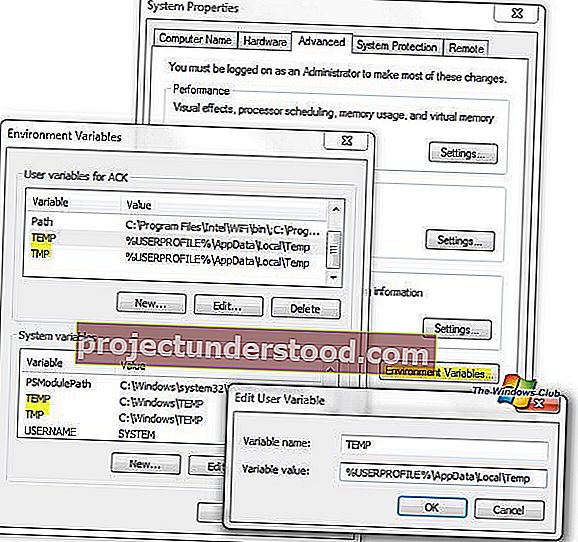
لكن تذكر أنه ليس من الجيد أبدًا دمج الدلائل المؤقتة معًا لجميع ملفات تعريف المستخدمين ، لأسباب تتعلق بالأمان ، نظرًا لوجود حالات من الثغرات الأمنية مع الملفات المؤقتة ، بسبب أذونات الملفات غير الصحيحة لبرنامج معين أو ظروف السباق.
إفراغ مجلد الملفات المؤقتة
هناك عدة طرق مختلفة لحذف الملفات المؤقتة. يمكنك استخدام منظفات الملفات غير المرغوب فيها المجانية أو الأداة المساعدة لتنظيف القرص المدمجة لتفريغ محتويات مجلدات Temp بسهولة.
هل تخطط لإفراغ محتويات مجلد Windows Installer أو دليل WinSxS نظرًا لحجمه الكبير !؟ فكر مرة اخرى!